



  |   |
| 1 | Vložte dokument. |
| 2 | Klepněte na ikonu Zobrazí se okno aplikace ControlCenter2.  |
| 3 | Klepněte na tlačítko Image (Obrázek) na kartě SCAN (SKENOVÁNÍ) a zároveň podržte klávesu Control. Zobrazí se dialogové okno nastavení. 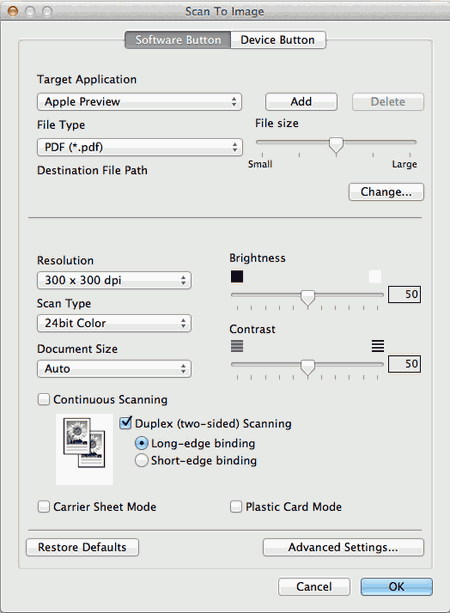 |
| 4 | Z rozevíracího seznamu File Type (Typ souboru) vyberte položku PDF (*.pdf). |
| 5 | Podle potřeby změňte další nastavení (viz Změna nastavení skenování). |
| 6 | Klepněte na tlačítko Image (Obrázek) na kartě SCAN (SKENOVÁNÍ). Zobrazí se dialogové okno. Klepněte na tlačítko Start Scanning (Spuštění skenování). Zařízení začne skenovat. |
  |   |